经验分享windows 源码编译 opencv
Posted 极智视界
tags:
篇首语:本文由小常识网(cha138.com)小编为大家整理,主要介绍了经验分享windows 源码编译 opencv相关的知识,希望对你有一定的参考价值。
欢迎关注我的公众号 [极智视界],回复001获取Google编程规范
O_o >_< o_O O_o ~_~ o_O
本教程详细记录了在 windows 上源码编译 opencv 的方法。
前面已经写过《【经验分享】ubuntu源码编译opencv》、《【经验分享】x86、aarch64、arm32环境编译/交叉编译opencv方法》,对于需要在 ubuntu x86、aarch64、arm32 机子上编译 opencv 的同学可以查阅,文本再拓展一下 windows 上源码编译 opencv 的方法。其实 opencv 官网提供了 windows 上编译好的库,所以对于用户来说,直接拿来用即可,这里我们折腾一下,自己来编一编,我这里是基于 vs2017 使用 nmake 来编的。
文章目录
1、下载源码包
opencv 官网下载链接:https://opencv.org/releases/
下载指定版本的源码包 source 即可。
这里以opencv4.3.0为例。
2、编译 opencv
注意要用 vs2017 自带的终端 - 适用于 VS2017 的 X64 本机工具命令提示。

# 进入编译步骤
cd <opencv-source-dir>
mkdir build
cd build
call "C:\\Program Files (x86)\\Microsoft Visual Studio\\2017\\Professional\\VC\\Auxiliary\\Build\\vcvarsall.bat" amd64
cmake -G"NMake Makefiles" -DCMAKE_BUILD_TYPE=Release -DCMAKE_INSTALL_PREFIX=%cd%/install -DWITH_TBB=ON -DWITH_V4L=ON -DBUILD_TIFF=ON ..
nmake
nmake install
编译安装成功后,查看 /build/install/x64/vc15 下生成动态库和静态库,说明编译成功:
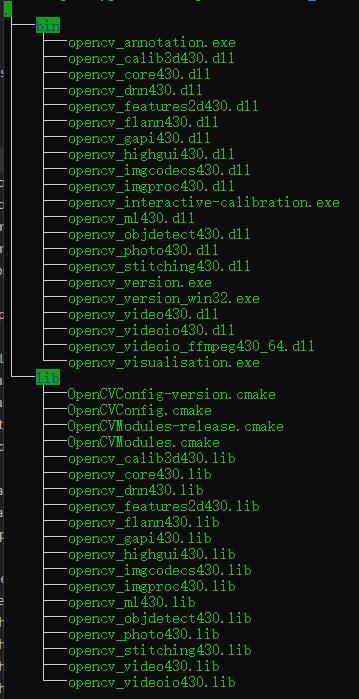
以上分享了 windows 上源码编译 opencv 的方法,希望对你有一点帮助。
【公众号传送】
扫描下方二维码即可关注我的微信公众号【极智视界】,获取更多AI经验分享,让我们用极致+极客的心态来迎接AI !

以上是关于经验分享windows 源码编译 opencv的主要内容,如果未能解决你的问题,请参考以下文章
经验分享华为海思Hi35xx系列ARM32交叉编译opencv